Windows에서 작동하지 않는 수면 모드를 수정하는 방법
Windows 컴퓨터가 절전 모드에 들어 가지 않으면 다음 단계를 시도하십시오. 1. 전원 계획 설정을 확인하십시오. 2. 내장 전력 문제 해결사를 실행하십시오. 3. 장치 드라이버 업데이트 또는 롤백. 4. 웨이크 타이머 및 웨이크 업 장치를 비활성화합니다. 5. BIOS/UEFI 전원 설정을 조정하여 수면 상태를 활성화하고 불필요한 웨이크 기능을 비활성화하십시오.

Windows 컴퓨터가 수면 모드로 올바르게 들어 가지 않으면 전력 및 시스템 마모가 발생할 수 있습니다. 이 문제를 해결하는 몇 가지 방법은 다음과 같습니다.
이 튜토리얼의 운영 환경 : Dell XPS 13, Windows 11
1. 전원 계획 설정을 확인하십시오
수면 모드 동작은 현재 전력 계획에 의해 제어됩니다. 잘못된 설정으로 인해 시스템이 자동으로 수면을 방지 할 수 있습니다.
- WIN R을 누르고 Control을 입력하고 Enter를 누르면 제어판을여십시오.
- 하드웨어 및 사운드> 전원 옵션 으로 이동하십시오.
- 활성 전력 계획을 선택하고 계획 설정 변경을 클릭하십시오.
- "컴퓨터를 잠들게하십시오"를 15 분과 같은 원하는 시간으로 설정하십시오.
- 변경 사항 저장을 클릭합니다.
2. 전원 문제 해결사를 실행하십시오
Windows에는 공통 전력 관련 문제를 자동으로 감지하고 수정할 수있는 내장 문제 해결사가 포함되어 있습니다.
- 설정> 시스템> 문제 해결> 기타 문제 해결사 로 이동하십시오.
- 전원 옵션을 찾고 실행을 클릭하십시오.
- 화면 지침에 따라 권장 수정 사항을 적용하십시오.
- 프로세스가 완료된 후 컴퓨터를 다시 시작하십시오.
3. 장치 드라이버 업데이트 또는 롤백
구식 또는 결함이있는 드라이버, 특히 디스플레이, 네트워크 또는 칩셋 장치의 경우 수면 모드를 방해 할 수 있습니다.
- Win X를 누르고 장치 관리자를 선택하십시오.
- 디스플레이 어댑터 및 네트워크 어댑터 와 같은 범주를 확장합니다.
- 각 장치를 마우스 오른쪽 버튼으로 클릭하고 드라이버 업데이트를 선택하십시오.
- 최근에 문제가 시작된 경우 사용 가능한 경우 속성> 드라이버> 드라이버 롤백 드라이버를 선택하십시오.
4. 웨이크 타이머와 허용 장치를 비활성화합니다
일부 장치 또는 예정된 작업은 컴퓨터를 깨우고 지속적인 수면을 방지 할 수 있습니다.
- 장치 관리자 에서 장치 (예 : 마우스 또는 네트워크 어댑터)를 두 번 클릭하십시오.
- 전원 관리 탭으로 이동하십시오.
- 이 장치가 컴퓨터를 깨우지 못하게하십시오 .
- 다른 주변 장치에 대해 반복하십시오.
- 웨이크 타이머를 비활성화하려면 : admin and run으로 명령 프롬프트를 열어 냅니다.
5. BIOS/UEFI 전원 설정을 조정하십시오
저수준 펌웨어 설정은 Windows 전원 구성을 무시할 수 있습니다.
- 컴퓨터를 다시 시작하고 BIOS/UEFI를 입력하십시오 (일반적으로 부팅 중에 F2, DEL 또는 ESC를 눌러).
- 전원 또는 고급 섹션으로 이동하십시오.
- RAM 또는 수면 상태 에 중단이 활성화되어 있는지 확인하십시오.
- 필요하지 않은 경우 LAN 또는 유사한 기능을 비활성화하십시오.
- 저장 및 종료.
위 내용은 Windows에서 작동하지 않는 수면 모드를 수정하는 방법의 상세 내용입니다. 자세한 내용은 PHP 중국어 웹사이트의 기타 관련 기사를 참조하세요!

핫 AI 도구

Undress AI Tool
무료로 이미지를 벗다

Undresser.AI Undress
사실적인 누드 사진을 만들기 위한 AI 기반 앱

AI Clothes Remover
사진에서 옷을 제거하는 온라인 AI 도구입니다.

Stock Market GPT
더 현명한 결정을 위한 AI 기반 투자 연구

인기 기사

뜨거운 도구

메모장++7.3.1
사용하기 쉬운 무료 코드 편집기

SublimeText3 중국어 버전
중국어 버전, 사용하기 매우 쉽습니다.

스튜디오 13.0.1 보내기
강력한 PHP 통합 개발 환경

드림위버 CS6
시각적 웹 개발 도구

SublimeText3 Mac 버전
신 수준의 코드 편집 소프트웨어(SublimeText3)
 Windows 파일 탐색기에서 '이 폴더가 비어 있습니다'버그를 수정하는 방법
Oct 05, 2025 am 03:18 AM
Windows 파일 탐색기에서 '이 폴더가 비어 있습니다'버그를 수정하는 방법
Oct 05, 2025 am 03:18 AM
IffilesappearmissinginFileExplorerdespitebeingpresent,trythesesteps:1.RestartWindowsExplorerviaTaskManager.2.Runthebuilt-inFileExplorertroubleshooter.3.ClearFileExplorerhistoryandresetfolderviews.4.RebuildtheiconcachebydeletingIconCache.db.5.Checkfol
 Windows에서 작동하지 않는 수면 모드를 수정하는 방법
Oct 07, 2025 am 06:34 AM
Windows에서 작동하지 않는 수면 모드를 수정하는 방법
Oct 07, 2025 am 06:34 AM
ifyourwindowscomputerwonetentersleeps, trythesesteps : 1. checkpowerplansettings.2.runtebuilt-inpowertroubleShooter.3.updateOrrollbackDevedRivers.4.disablewaketiMersandwake-updevices.5.adjustBios/uefiPOWESTTINSSTOSTITSONDSTATESNABLESSANDSANDSANDSANDSONDSNABSEBSER
 Windows 노트북 배터리가 너무 빨리 소모되는 이유는 무엇입니까?
Oct 09, 2025 am 05:58 AM
Windows 노트북 배터리가 너무 빨리 소모되는 이유는 무엇입니까?
Oct 09, 2025 am 05:58 AM
Windows 노트북 배터리가 빨리 소모되는 경우 다음 단계를 시도해 보세요. 1.앱 배터리 사용량을 확인하고 전력을 많이 소모하는 앱을 닫습니다.2.화면 밝기를 낮추고 시간 제한을 더 짧게 설정합니다.3.배터리 절약 모드를 활성화합니다.4.Windows 및 드라이버를 업데이트합니다.5.불필요한 배경 앱을 비활성화합니다.6.절전 사용p
 Windows에서 로컬 보안 정책 편집기 (SECPOL.MSC) 사용 방법
Oct 04, 2025 am 05:57 AM
Windows에서 로컬 보안 정책 편집기 (SECPOL.MSC) 사용 방법
Oct 04, 2025 am 05:57 AM
ToConfigureWindowsSecuritySettingSusingSecpol.msc, OpenTherundialog, TypeeCpol.msc, andconfirmuac.navigateThroughaccountpolicies, localpolicies, andadvancedauditsettings.setstrongpasswordrules, jatteruserrights, enableAuditlogging 및 inableAuditlogging 및 AdabeCurityOptions
 Windows에 MongoDB를 설치하는 방법은 무엇입니까?
Oct 06, 2025 am 01:07 AM
Windows에 MongoDB를 설치하는 방법은 무엇입니까?
Oct 06, 2025 am 01:07 AM
theofficialwebsiteforwindows.2.runthe.runthe.msiinstaller, choosecembletesetup, andinstallmongodbasaservice.3.optionallyskipmondbcaspinstallation
 Windows에서 데스크탑 아이콘의 크기를 변경하는 방법
Oct 06, 2025 am 03:56 AM
Windows에서 데스크탑 아이콘의 크기를 변경하는 방법
Oct 06, 2025 am 03:56 AM
ToadjustdesktopiconsizeInwindows : 1. 오른쪽 클릭 데스 스크 탑, Gotoview, Andchooselarge, Medium, Orsmallicons.2.usesettings> System> DisplayTochangescaling (예 : 125%, 150%)
 Windows에서 'inaccessible_boot_device'오류를 수정하는 방법
Oct 05, 2025 am 05:29 AM
Windows에서 'inaccessible_boot_device'오류를 수정하는 방법
Oct 05, 2025 am 05:29 AM
"inaccessible_boot_device"오류, trythesesteps : 1. bootintosafemodeviaadvancedstartup.2.runstartuprepairusingwinre.3.rebuildthebcdstorewithbootreccommands.4.checkstoragecablesandhardwareconnections.
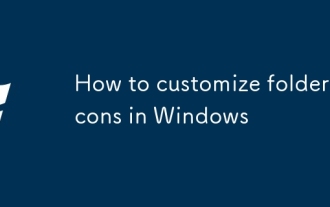 Windows에서 폴더 아이콘을 사용자 정의하는 방법
Oct 07, 2025 am 06:38 AM
Windows에서 폴더 아이콘을 사용자 정의하는 방법
Oct 07, 2025 am 06:38 AM
Windows를 개인화하려면 내장된 속성, custom.ico 파일,desktop.ini 구성 또는 쉽고 시각적인 사용자 정의 및 더 나은 구성을 위해 FolderIco와 같은 타사 도구를 사용하여 폴더 아이콘을 변경하십시오.






